Sa mga dokumento ng teksto at web page, pati na rin sa typography, bilang karagdagan sa karaniwang dash (hyphen), maaari mong gamitin ang maraming mga pagkakaiba-iba ng mga pinahabang katapat nito (en dash, em dash, pahalang na bar). Maaari silang ipasok sa mga dokumento ng teksto at mga dokumento ng HTML gamit ang iba't ibang mga pamamaraan.
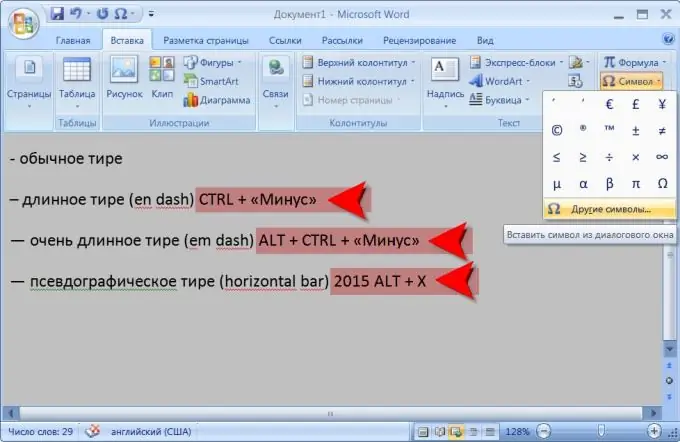
Panuto
Hakbang 1
Sa editor ng teksto ng Microsoft Word upang magsingit ng isang em dash, subukang huwag gumawa ng anumang espesyal - bilang default, naka-configure ang editor upang palitan ang lahat ng mga gitling na napapaligiran ng mga puwang ng isang em dash. Ngunit hindi niya ito ginagawa bilang isang rhinestone, ngunit pagkatapos mong matapos ang pag-type ng salitang sumusunod sa sign na ito at isang puwang.
Hakbang 2
Gamitin ang keyboard shortcut na nakatalaga sa operasyong ito kung kailangan mong pilitin ang isang em dash (en dash) sa teksto. Upang magawa ito, pindutin ang pindutan ng CTRL, at nang hindi ito pinakawalan, pindutin ang dash sa karagdagang (numero) na keyboard - ito ang tuktok na susi sa kanang bahagi ng mga pindutan. Ang isang mas mahaba pang dash ay maaaring ipasok sa pamamagitan ng pagpindot nang hindi lamang sa CTRL key ngunit pati na rin ang ALT key habang pinipindot ang dash key. Ang pangatlong uri ng karatulang ito (pahalang na bar) ay walang nakatalagang “mga hot key”. Maaari mong ipasok ito sa pamamagitan ng pag-type ng code 2015 sa tamang lugar sa teksto, at pagkatapos ay ang pagpindot sa key na kombinasyon na CTRL + X. Aalisin ng salita ang code at isisingit na lamang ang simbolo na ito. Ngunit sa teksto ng dokumento, ang naturang dash ay hindi magkakaiba sa nakuha sa pamamagitan ng pagpindot sa kombinasyon alt="Image" + CTRL + "Minus".
Hakbang 3
Ang lahat ng mga karatulang ito ay maaaring ipasok sa teksto sa ibang paraan. Upang magawa ito, pumunta sa tab na "Ipasok", buksan ang drop-down na listahan ng "Simbolo" at piliin ang item na "Iba Pang Mga Simbolo." Hanapin ang nais na dash sa talahanayan, i-click ito at pindutin ang pindutang "Ipasok".
Hakbang 4
Sa mga dokumento sa web, upang magsingit ng isang mahabang dash character, mas mahusay na gamitin ang "character primitives", na tinukoy ng mga pamantayang pang-internasyonal ng wikang HTML 4.0. Halimbawa, palitan ang dash ng sumusunod na character na itinakda sa pinagmulang teksto ng pahina: & minus; (walang puwang pagkatapos ng &). Sa pahina, makikita ng mga bisita ang pag-sign na ito sa form na ito: -. Ang isang iba't ibang mga hitsura ng dash ay maaaring makuha sa pamamagitan ng pagpasok ng isang pagkakasunud-sunod ng mga character - (walang puwang pagkatapos ng &). Ganito ang magiging hitsura nito: -. Ang pagkakasunud-sunod - (walang puwang pagkatapos ng &) ay nagpapakita ng isa pang dash mula sa talahanayan ng code at ganito ang hitsura: -






